- Suscribirse a un feed RSS
- Marcar tema como nuevo
- Marcar tema como leído
- Flotar este Tema para el usuario actual
- Favorito
- Suscribir
- Silenciar
- Página de impresión sencilla
- Comunidad Orange
- :
- Smartphones y Tablets
- :
- Otros dispositivos, routers y Livebox
- :
- La unión (de aplicaciones) hace la fuerza
La unión (de aplicaciones) hace la fuerza
- Suscribirse a un feed RSS
- Marcar tema como nuevo
- Marcar tema como leído
- Flotar este Tema para el usuario actual
- Favorito
- Suscribir
- Página de impresión sencilla
- Marcar como nuevo
- Favorito
- Suscribir
- Silenciar
- Suscribirse a un feed RSS
- Resaltar
- Imprimir
- Informe de contenido inapropiado
La unión (de aplicaciones) hace la fuerza
Si hay una pega en todo esto del hogar inteligente, es lograr una sincronización completa entre todos los aparatos y todas sus aplicaciones. No podemos negar que es algo que cuesta a muchas personas, pero sí podemos dar una solución para, al menos, un caso específico. ¿Buscas orden en tu vida diaria?
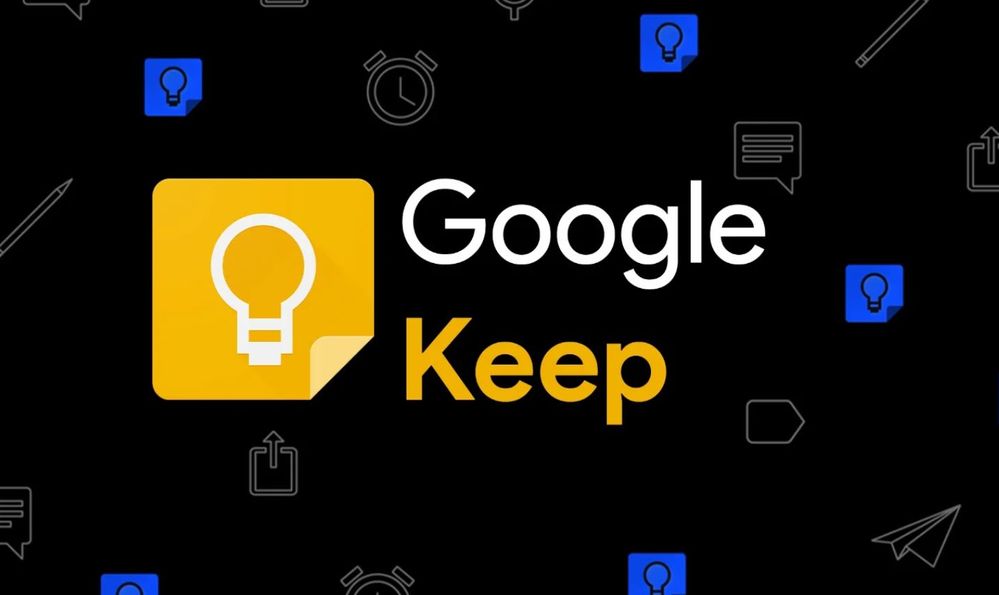
No sabes la cantidad de funciones (ocultas y no tanto) que te estás perdiendo por no saber aprovechar al máximo la operatividad cruzada entre tus apps. Ahora bien, si eres fan de la organización de tareas, debes conocer Google Keep, ¿qué dirías si te dijéramos que puede fusionarse con otra de tus aplicaciones favoritas desde 2019? En WWWhats new desvelan el “truco”.
Google Keep, la famosa aplicación para gestionar tareas de forma intuitiva y organizar tu día sin demasiado esfuerzo, es en realidad la compañera perfecta de tu Google Assistant. De esta forma, puedes organizar tus tareas o incluso completar tu lista de la compra a viva voz a través de tu altavoz inteligente más cercano.
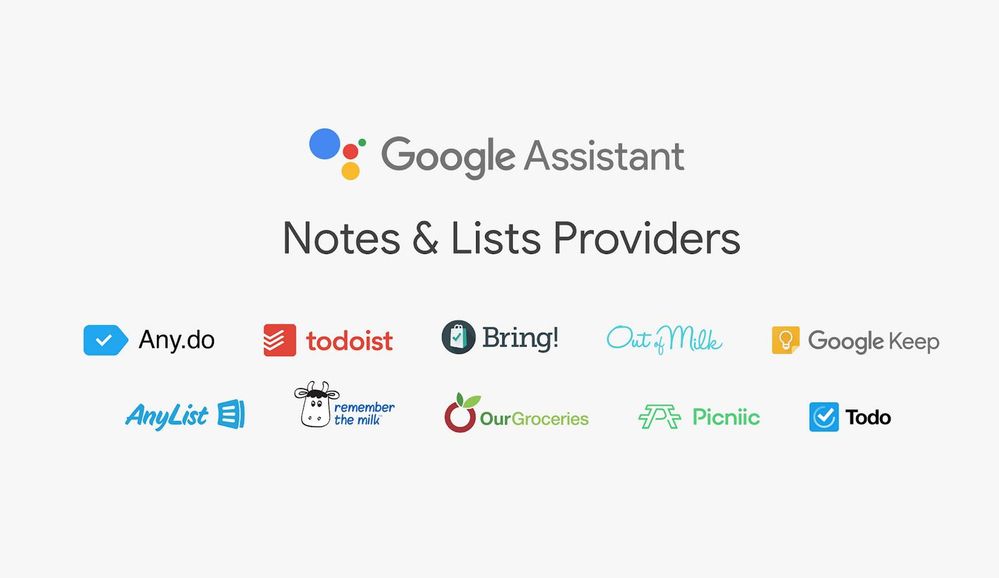
La operación no puede ser más sencilla: abre la app de Google en tu smartphone, pulsa sobre tu foto de perfil, en la esquina superior izquierda, ve a Configuración y después Asistente de Google. Una vez te encuentres en la barra de búsqueda superior, escribe Notas para que solo te aparezca lo que te interesa. Después, te aparecerá la opción Notas y listas, solo queda entrar en ella, hacer scroll hacia abajo y seleccionar Google Keep como fuente de listas y notas predeterminada.
¿Qué ganas con esto? No tener que dar demasiadas explicaciones a tu Asistente cuando quieres añadir una nueva tarea o modificar una existente. Ya sabemos que el tiempo es un bien muy preciado, y si puedes ahorrar en palabras, mejor que mejor. Lo mismo que ocurre con Tu Experto, solo necesitas decir que algo no va bien para que acuda en tu ayuda, sin mayor explicación.
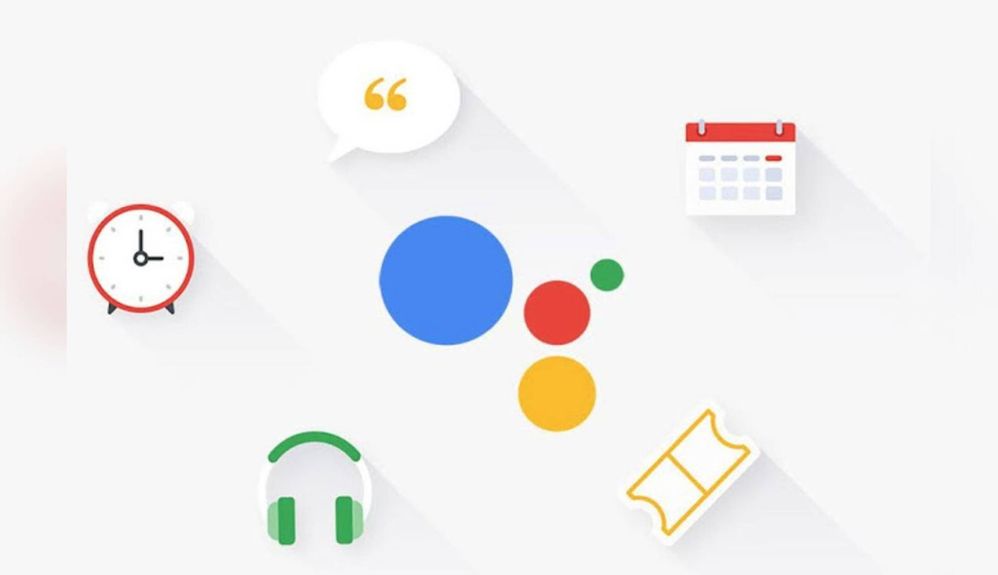
Una vez más, Google no solo te ayuda a relajarte, también te brinda ese apoyo necesario para afrontar el día a día con la mayor tranquilidad posible, sabiendo, al menos, que tienes todo bajo control. ¿Fans de la organización por aquí? ¡Contadnos vuestra experiencia uniendo estas dos aplicaciones!
| Asunto | Autor |
|---|---|
¿No encontraste lo que buscabas?
